
Заглавная страница Избранные статьи Случайная статья Познавательные статьи Новые добавления Обратная связь FAQ Написать работу КАТЕГОРИИ: ТОП 10 на сайте Приготовление дезинфицирующих растворов различной концентрацииТехника нижней прямой подачи мяча. Франко-прусская война (причины и последствия) Организация работы процедурного кабинета Смысловое и механическое запоминание, их место и роль в усвоении знаний Коммуникативные барьеры и пути их преодоления Обработка изделий медицинского назначения многократного применения Образцы текста публицистического стиля Четыре типа изменения баланса Задачи с ответами для Всероссийской олимпиады по праву 
Мы поможем в написании ваших работ! ЗНАЕТЕ ЛИ ВЫ?
Влияние общества на человека
Приготовление дезинфицирующих растворов различной концентрации Практические работы по географии для 6 класса Организация работы процедурного кабинета Изменения в неживой природе осенью Уборка процедурного кабинета Сольфеджио. Все правила по сольфеджио Балочные системы. Определение реакций опор и моментов защемления |
Основні правила заповнення таблицьСодержание книги
Похожие статьи вашей тематики
Поиск на нашем сайте
Мета роботи: - ознайомитись з основними поняттями електронних таблиць; - засвоїти основні прийоми заповнення та редагування таблиць; - навчитися завантажувати та зберігати таблиці. Microsoft Excel - одна з найбільш потужних програм для створення електронних таблиць та роботи з ними. Можливості Microsoft Excel: • ефективний аналіз даних; • широкі засоби форматування та відображення даних; • спільне використання даних та робота над документами; • обмін даними та інформацією через мережу Internet; • механізм автокорекції формул дозволяє автоматично розпізнавати • використання природної мови для написання формул; • забезпечує можливість одночасної роботи декількох користувачів Запуск Microsoft Excel Для цього можна використати один з наступних способів: 1. На панелі задач натисніть кнопку Пуск, у стартовому меню оберіть 2. Двічі натисніть мишкою на піктограмі Microsoft Excel на робочому 3. За допомогою команди Выполнить стартового меню. Можуть бути і 2. Вікно програми Microsoft Excel містить: • системне меню Microsoft Excel; • рядок заголовку; • рядок меню; • панелі інструментів; • рядок формул; • рядок стану. Значок системного меню
Активна комірка Стандартеа панель Строка заголовку
Область повідомлень Вікно книги Область індикації клавіатури
Строка стану Рис 1. Робоче вікно Microsoft Excel
3. Основні поняття електронних таблиць Робоче поле електронної таблиці складається з рядків та стовпчиків. Максимальна кількість рядків - 65536, стовпчиків - 256. Кожний перетин рядка та стовпчика утворює комірку, в яку можна вводити необхідні дані. Номер рядку визначає ряд в електронній таблиці, він позначається на лівій межі робочого поля. Літера стовпця визначає колонку в електронній таблиці. Колонки позначаються таким чином: AA-AIV. BA-BIV і т.д. Покажчик комірки позначається прямокутником та позначає активну комірку, що утворюється на перетині активного рядку та активного стовпця. Блок - прямокутна область суміжних комірок. Адреса блоку складається з координат протилежних кутів, які розділяються двокрапкою: В13:С19.
Кожна робоча книга складається з робочих листів (до 16 листів). На екрані відображено тільки один активний (верхній) лист. Нижня частина кожного листа містить ярлички, при натисненні на які мишею можна перейти до будь-якого іншого листа.
Значок системного меню Строка заголовку вікна Заголовки вікон Кнопка Закрити Кнопка Розвернути Кнопка Звернути
Стрілка прокрутки Бігунок Ярлички листів прокрутки Кнопка зміни розмірів вікна Кнопки прокрутки ярличків
Заголовки строк
Рис 2. Робочий лист Microsoft Excel
В верхній частині екрана розміщена панель меню, а нижче - панель інструментів Стандартна. Кожна кнопка панелі інструментів відповідає команді меню або одному з діалогових вікон. За допомогою кнопок панелі інструментів Стандартна можна відкривати та закривати робочі книги, вирізати, копіювати і вставляти об'єкти, відміняти виконані дії, виконувати процедури настройки і змінювати масштаб відображення поточної книги. Для того, щоб виконати команду, достатньо натиснути мишкою на відповідній кнопці панелі інструментів. Під панеллю інструментів Стандартна розташована панель інструментів Форматування. За її допомогою можна настроїти параметри відображення тексту та чисел.
Рис 3. Панель інструментів Стандартна
Рис 4. Панель інструментів Форматування
Завдання: 1. Запустити Microsoft Excel. 2. Зробити поточною комірку D4 за допомогою миші. 3. Повернутися у комірку А1 за допомогою клавіш переміщення курсору. 4. Зробити поточним лист 3. 5. Повернутися до листа 1. 4. Виділення елементів таблиці Для виділення за допомогою миші: стовпця - натиснути на літері-імені стовпця; рядка - натиснути на номері рядка; блоку - натиснути на початковій комірці блоку та, не відпускаючи кнопку миші, перетягнути її на останню, протилежну, комірку; робочого листа - натиснути на перетині імен стовпців та номерів рядків (лівий верхній кут таблиці). Для виділення блоку за допомогою клавіатури: • натиснути клавішу Shift та утримуючи її, натиснути на відповідні клавіші • натиснути клавішу F8, увійти у режим виділення та виділити блок за
Для виділення декількох несуміжних блоків: • виділити першу комірку або блок суміжних комірок; • натиснути та утримувати клавішу Ctrl; • виділити наступну комірку або блок; • відпустити клавішу Ctrl і т.д. Для відміни виділення достатньо натиснути на будь-якій невиділеній ділянці робочого листа. Нове виділення знімає попереднє. Завдання: 1. Виділити рядок В. 2. Відмінити виділення. 3. Виділити стовпець С. 4. Виділити блок А2:Е13 за допомогою миші. 5. Виділити блок С1:Н10 за допомогою клавіатури. 6. Виділити весь робочий лист. 7. Виділити одночасно блоки F5:G10, H15:K15, C18: F20.
|
||||||||||||
|
Последнее изменение этой страницы: 2016-04-26; просмотров: 511; Нарушение авторского права страницы; Мы поможем в написании вашей работы! infopedia.su Все материалы представленные на сайте исключительно с целью ознакомления читателями и не преследуют коммерческих целей или нарушение авторских прав. Обратная связь - 3.15.226.174 (0.009 с.) |

 Поле імені Строка меню Строка формул Панель інструментів форматування
Поле імені Строка меню Строка формул Панель інструментів форматування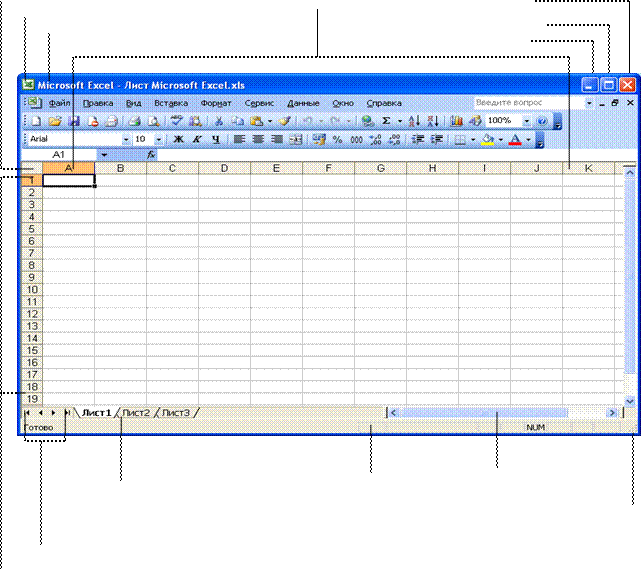 Кнопка Виділити усе
Кнопка Виділити усе






